Pretvorite, uredite i komprimirajte video/audio zapise u više od 1000 formata visoke kvalitete.
4 najlakša načina kako trajno spojiti titlove s videom
Vjerojatno tražite način da trajno spojite titlove s videom nakon što imate poteškoća s razumijevanjem filma. Pa, to je frustrirajuće, pogotovo ako stvarno želite pogledati film. Srećom, stigli ste ovdje! Ovaj post sadrži 4 izvediva načina za trajno spajanje titlova s videom! Na ove načine možete ugraditi titl u film i uživati gledajući ga bez poteškoća s razumijevanjem onoga što je rečeno. Istražite ih sada!
Popis vodiča
Najbolji način za trajno spajanje i sinkronizaciju titlova s videozapisima Kako trajno spojiti titlove s videozapisima putem VLC-a Trajno spojite titlove s videozapisima s iMovie na Macu Koristite ručnu kočnicu za trajno umetanje titlova u videozapise Često postavljana pitanja o trajnom spajanju titlova s videomNajbolji način za trajno spajanje i sinkronizaciju titlova s videozapisima
Ako tražite najbolji način kako trajno spojiti titlove s videom, onda je 4Easysoft Total Video Converter je ono što tražite! Ovaj alat prožet je značajkom titlova koja vam omogućuje trajno ugrađivanje i sinkronizaciju titlova u preuzeti film. Štoviše, također podržava opcije prilagodbe koje vam omogućuju izmjenu ugrađenih titlova. Ove opcije uključuju promjenu fonta, veličine, boje, položaja itd. Nadalje, ovaj alat također podržava odličan pregled koji vam omogućuje da lako vidite svoje promjene u stvarnom vremenu! Ovo je samo kratak pregled naprednih značajki ovog alata. Ako želite otkriti više, istražite popis u nastavku!

Omogućuje sinkronizaciju ugrađenog titla s filmom pomoću značajke odgode alata.
Omogućuju vam da ugradite titlove koji su spremljeni u SRT, SSA i ASS formatu.
Podržite druge značajke za izmjenu izgleda filma, kao što su rotacija, efekti, filtri itd.
Ponudite različite formate za pretvaranje filma i poboljšajte kvalitetu ispisa.
100% Sigurno
100% Sigurno
Kako trajno spojiti titlove s videom koristeći 4Easysoft Total Video Converter:
Korak 1Preuzmite i instalirajte 4Easysoft Total Video Converter alat na vašem Windows ili Mac računalu. Zatim pokrenite alat i kliknite "Dodaj" s ikonom "plus" za uvoz preuzetog filma kojem želite dodati titlove. Na kraju kliknite gumb "Otvori" za uvoz filma.

Također morate pripremiti datoteku s titlovima (bilo da ste je preuzeli s interneta ili sami izradili) koju ćete dodati u film.
Korak 2Nakon toga kliknite padajući gumb "Titl onemogućen" i odaberite opciju "Dodaj titl". Zatim u skočnom prozoru mape s datotekama pristupite datoteci titlova, odaberite je i označite gumb "Otvori" da biste je uvezli i ugradili u preuzeti film.
3. korakZatim kliknite gumb "Uredi sada" u skočnom dijaloškom okviru. U prozoru "Podnaslov" možete urediti "Font, boju, položaj, neprozirnost i više" titla. Možete podesiti "Odgodu" pomoću klizača ako se preuzeti film i titl ne sinkroniziraju.

Korak 4Nakon što završite s gornjim postavkama, kliknite gumb "U redu", a na glavnom sučelju alata označite gumb "Pretvori sve" kako biste započeli proces spajanja i spremanja preuzetog filma s ugrađenim titlovima.
Provjerite je li izlazni format postavljen na format "MP4" ili "Isto kao izvor". To možete provjeriti klikom na padajući gumb "Pretvori sve u".
Kako trajno spojiti titlove s videozapisima putem VLC-a
Eto ga! To je najbolji način kako trajno spojiti titlove s MP4 video zapisom pomoću profesionalnog alata! Također možete koristiti VLC Media Player otvorenog koda za više platformi za spajanje titlova s videozapisima. Sjajna stvar kod VLC-a je to što je jednostavno izvršiti spajanje titlova. Ne morate imati napredno znanje o ovom alatu da biste pravilno spojili titlove. Međutim, spojeni titlovi neće zauvijek ostati ugrađeni u videozapis. Nakon što ga spojite, možete ga odmah gledati s titlovima. Ali ugrađeni titlovi neće biti prisutni sljedeći put kada budete gledali video. Sada, ako još uvijek želite isprobati VLC, evo koraka za trajno spajanje titlova s videom VLC:
Korak 1 Pokrenite VLC na računalu, kliknite gumb "Mediji" na traci izbornika i odaberite opciju "Stream". Zatim kliknite "Dodaj" za uvoz videozapisa u koji želite ugraditi titl.
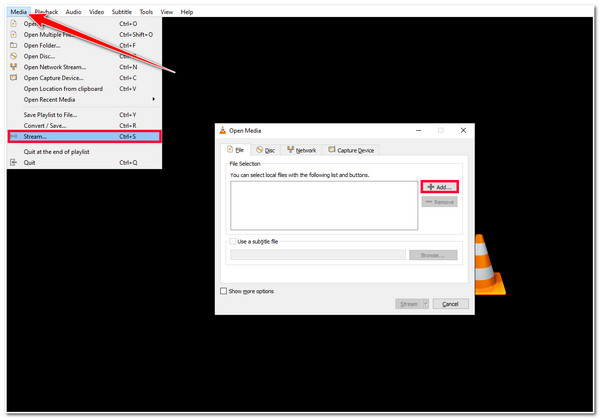
Korak 2Zatim kliknite potvrdni okvir "Upotrijebi datoteku s titlovima" i uvezite datoteku s titlovima koju želite ugraditi u videozapis označavanjem gumba "Pregledaj". Nakon toga kliknite gumb "Stream" i odaberite opciju "Next".
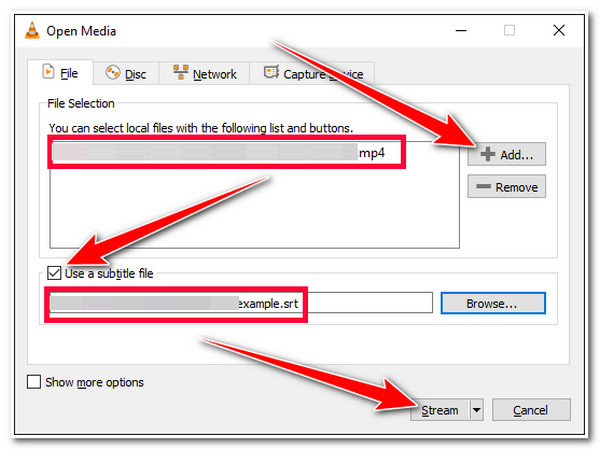
3. korakZatim odaberite mapu označavanjem padajućeg gumba "Datoteka" i kliknite gumb "Dodaj". U novom prozoru označite gumb "Pregledaj" i upišite naziv svog videa. Provjerite ima li naziv videozapisa nastavak ".mp4". Zatim označite "Spremi", odaberite mapu i kliknite "Dalje".
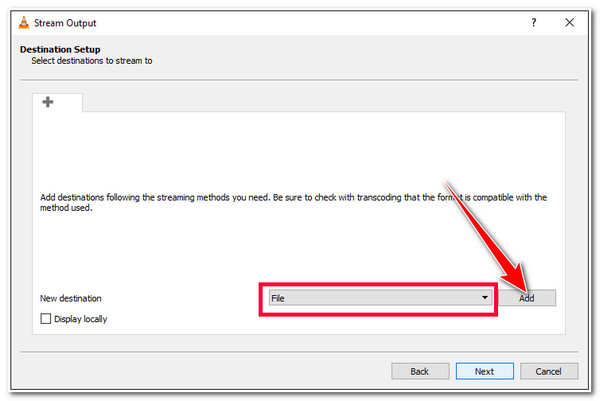
Korak 4Nakon toga označite potvrdni okvir "Aktiviraj transkodiranje", kliknite gumb "Uredi odabrani profil" s ikonom "francuskog ključa" i pristupite kartici "Podnaslov". Zatim označite potvrdne okvire "Titlovi i Preklapanje titlova na videozapisu". Zatim kliknite gumb "Spremi" i označite "Dalje".
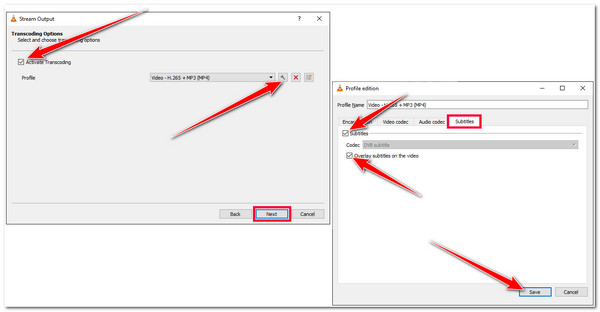
Korak 5U novom prozoru označite gumb "Stream" i pričekajte da VLC Media Player sve obradi. Nakon što završite, možete pronaći video s titlovima u mapi koju ste ranije odabrali.
Trajno spojite titlove s videozapisima s iMovie na Macu.
To je to! To su koraci kako trajno spojiti titlove s videom u VLC-u. Sada, ako koristite Mac, možete koristiti iMovie za spajanje titlova s videozapisima! iMovie je besplatni alat za uređivanje videozapisa koji je napravio Apple za iOS uređaje kao što su Mac, iPhone i iPad. Ovaj alat nudi mnoge značajke za uređivanje videozapisa, uključujući dodavanje opisa, naslova i podnaslova. Međutim, za razliku od prva dva gore navedena alata, iMovie nema ugrađenu podršku za uvoz SRT datoteka izravno u alat. Morate ručno upisati titlove ili kopirati tekst datoteke titlova i zalijepiti ga na iMovie. Iako zvuči naporno, ako ipak želite isprobati iMovie, evo koraka kako trajno spojiti titlove s videom pomoću ovog alata:
Korak 1Pokrenite iMovie na vašem Macu, odaberite opciju "Project" i kliknite gumb "Create New". Nakon toga označite gumb "Film" s ikonom "Plus". Zatim kliknite "Uvezi medije" i odaberite videozapis kojem želite dodati titl.
Korak 2Zatim pričekajte da se videozapis pojavi u gornjem lijevom dijelu alata. Nakon što se pojavi, trebate ga premjestiti na vremenskoj traci povlačenjem prema dolje. Nakon toga označite gumb "Naslovi" i među opcijama odaberite onaj koji vam se više sviđa.
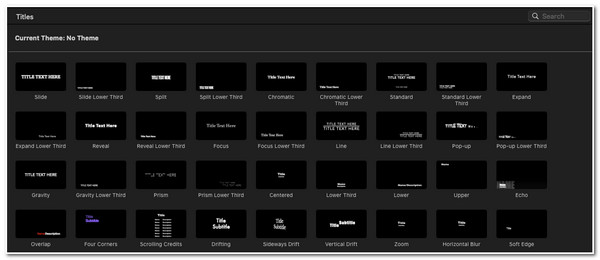
3. korakNakon toga, povucite "okvir za stil naslova" dolje na vremensku traku i odaberite kada želite da titlovi počnu. Okvira za naslove možete dodati koliko god želite, ovisno o tome koliko je titlova potrebno za video.
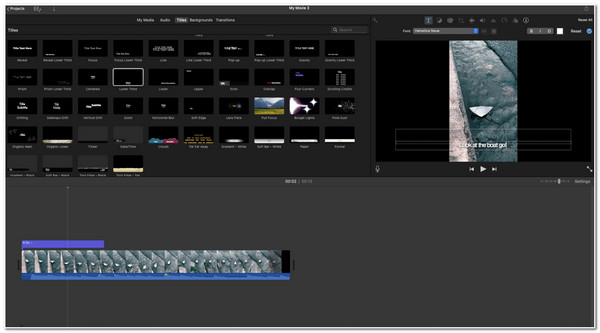
Korak 4Nakon što završite s dodavanjem naslovnih okvira, sada možete upisati ili zalijepiti titlove u svaki okvir. Također možete promijeniti izgled titlova tako da kliknete okvir naslova, krenete u gornji desni kut zaslona i označite opcije "font".
Korak 5Ako ste zadovoljni svojim izmjenama i postavkama, kliknite karticu "Datoteka" na vrhu sučelja alata, odaberite opciju "Dijeli" i ponovno odaberite "Datoteka". Nakon toga označite gumb "Dalje", imenujte svoj videozapis i kliknite gumb "Spremi".
Koristite ručnu kočnicu za trajno umetanje titlova u videozapise
Izvoli! Ovo su jednostavni koraci za trajno spajanje titlova s videom pomoću iMovie! Posljednji alat koji možete koristiti za izvršavanje istog procesa je ručna kočnica. Poput VLC-a i iMoviea, Handbrake je alat za video transkoder otvorenog koda, više platformi koji vam omogućuje pojavljivanje titlova. Međutim, za razliku od gore navedenih alata, Handbrake ne nudi sjajan pregled koji bi vam omogućio da provjerite promjene koje ste napravili na svom videu i titlu. Ovaj alat također nudi jednostavan način spajanja titlova i puno ga je lakše izvršiti od iMoviea. Dakle, kako trajno spojiti titlove s videom koristeći Handbrake? Evo koraka koje morate slijediti:
Korak 1Preuzmite i instalirajte alat Handbrake na njegovoj službenoj web stranici. Nakon toga pokrenite alat, kliknite gumb "Datoteka" u lijevom dijelu i odaberite video koji želite spojiti s titlom.
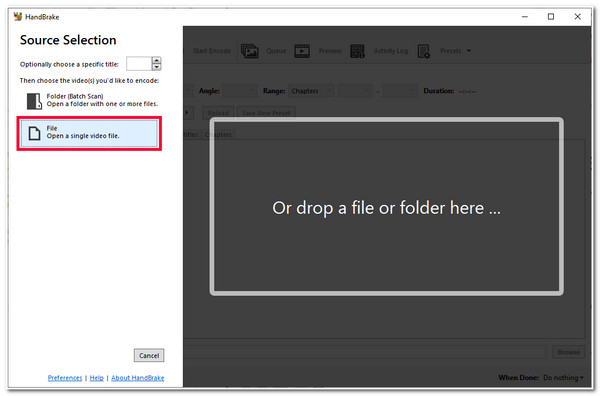
Korak 2Nakon toga označite karticu "Titlovi", označite padajući gumb "Tracks" i odaberite opciju "Uvezi titlove" za uvoz datoteke titlova. Zatim pritisnite potvrdni okvir "Burn In" na kraju trake "Source" podnaslova.
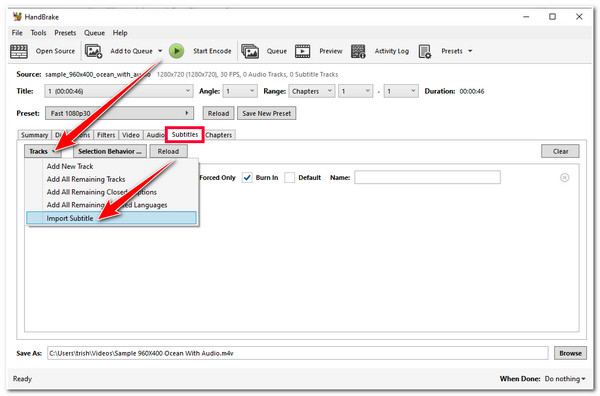
3. korakZatim kliknite gumb "Pregledaj" u donjem desnom kutu alata i odaberite gdje želite pohraniti izlaz. Zatim označite gumb "Pokreni kodiranje" na vrhu sučelja alata kako biste započeli proces spajanja titlova i videa.
Često postavljana pitanja o trajnom spajanju titlova s videom
-
1. Kako trajno spojiti titlove s MP4 videom na Androidu?
Za trajno spajanje titlova s MP4 video zapisom na Androidu, možete koristiti VLC mobilnu verziju. Otvorite aplikaciju, pristupite videozapisu, dodirnite ikonu Player i proširite Titlovi. Zatim dodirnite Preuzmi titlove i odaberite titl dodirivanjem gumba za preuzimanje. To je to!
-
2. Može li iMovie automatski dodati titlove video zapisima?
Nažalost, iMovie ne može generirati titlove za videozapise. Ali možete kopirati tekstove podnaslova iz SRT datoteke i zalijepiti ih u naslovni okvir baš kao što je opisano u 3. dijelu ovog posta.
-
3. Postoje li online alati za spajanje titlova s videom?
Da, na tržištu su dostupni mrežni alati koji vam omogućuju spajanje titlova s videozapisom bez provođenja bilo kakvog postupka instalacije. Ovi mrežni alati podržavaju različite formate videozapisa i titlova i pružaju sučelje jednostavno za korištenje.
Zaključak
Sada su to 4 izvediva načina kako trajno spojiti titlove s videom! Na ove načine možete u potpunosti razumjeti sve što je rečeno u filmu! Ako tražite najbolji način za spajanje titlova s videozapisima, onda je to profesionalac 4Easysoft Total Video Converter alat je ono što tražite! Uz izvrsnu značajku titlova ovog alata, možete jednostavno i brzo dodati titlove, modificirati njihov izgled i promijeniti njihovu odgodu! Da biste saznali više o ovom alatu, posjetite njegovu službenu web stranicu danas.
100% Sigurno
100% Sigurno


